Outlook.com - Jak wyświetlić pole BCC
Gdy piszesz e-maile do niektórych swoich kontaktów, mogą pojawić się sytuacje, w których chcesz dołączyć kogoś do wiadomości e-mail, ale nie chcesz, aby inne osoby wiedziały, że również je otrzymają. Jest to typ sytuacji, dla której stworzono pole BCC.
Jednak możesz zauważyć, że domyślnie nie ma pola BCC podczas tworzenia wiadomości e-mail w interfejsie internetowym Outlook.com. Na szczęście jest to ustawienie, które możesz zmienić, więc czytaj dalej nasz samouczek poniżej i dowiedz się, jak zawsze wyświetlać pole BCC w Outlook.com.
Jak dodać pole BCC podczas pisania wiadomości e-mail w Outlook.com
Kroki opisane w tym artykule zostały wykonane w komputerowej wersji Google Chrome, ale będą działać również w innych przeglądarkach na komputery. Wykonanie kroków opisanych w poniższym przewodniku spowoduje dodanie pola BCC podczas tworzenia wiadomości e-mail w internetowej wersji programu Outlook.com. Nie wpłynie to na wyświetlanie aplikacji innych firm, których używasz do zarządzania kontem e-mail, takich jak stacjonarna wersja programu Outlook lub aplikacja poczty na smartfonie.
Krok 1: Wejdź na outlook.com i zaloguj się na swoje konto e-mail.
Krok 2: Kliknij ikonę koła zębatego w prawym górnym rogu okna, aby otworzyć menu Ustawienia.

Krok 3: Kliknij przycisk Wyświetl pełne ustawienia u dołu menu.
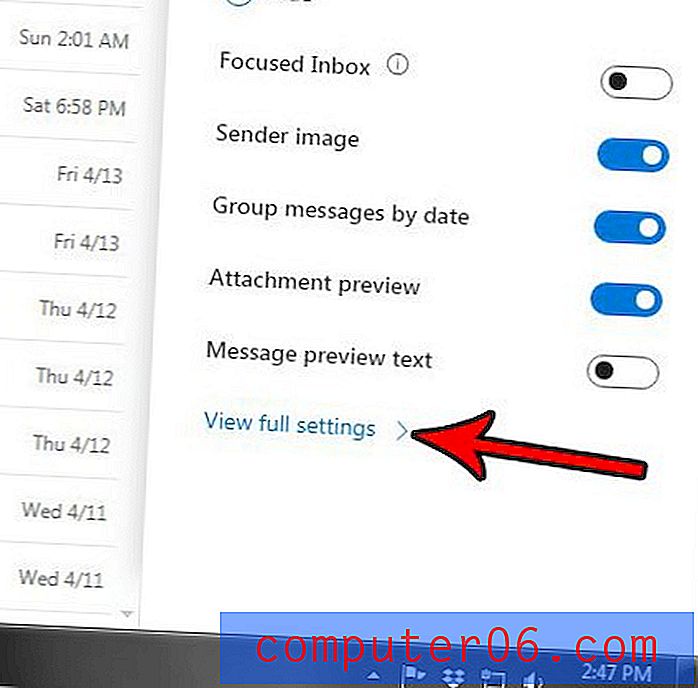
Krok 4: Wybierz kartę Utwórz i odpowiedz w środkowej kolumnie menu.
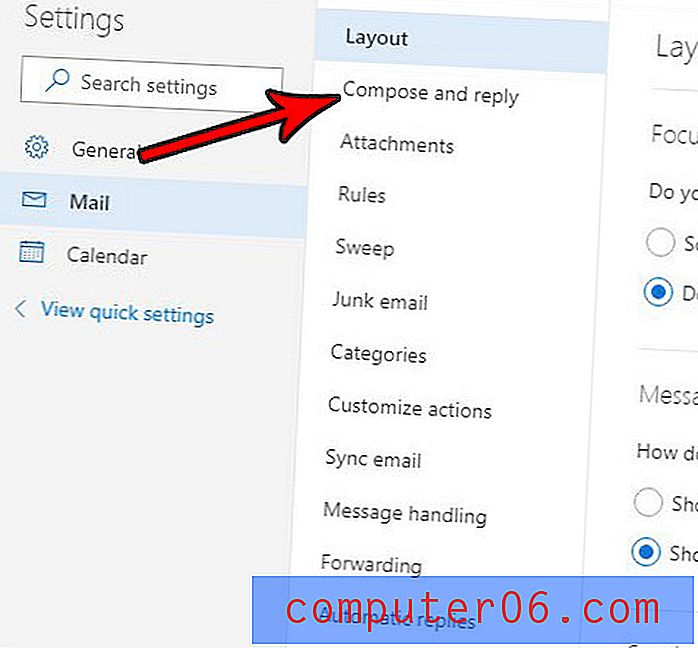
Krok 5: Zaznacz pole po lewej stronie opcji Zawsze pokazuj BCC, a następnie kliknij przycisk Zapisz w prawym górnym rogu okna.

Teraz, gdy idziesz pisać e-mail w Outlook.com, powinieneś zobaczyć pole BCC w górnej części okna, jak pokazano poniżej.
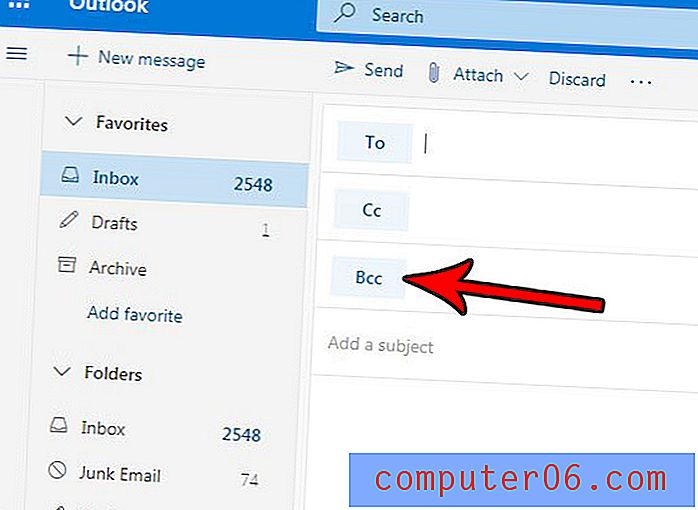
Czy nie podoba ci się, jak Outlook.com umieszcza wszystkie e-maile z łańcucha w jednej wiadomości? Dowiedz się, jak wyłączyć widok konwersacji w Outlook.com, jeśli wolisz wyświetlać wiadomości e-mail jako pojedyncze wiadomości.



